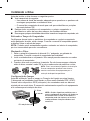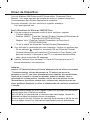CUIDADO: O laser usado no Gravador Super Multi DVD pode danificar
seus olhos. Não tente levantar a tampa. Para reduzir o risco de
choque elétrico, não retire a tampa ou a parte traseira.
No seu interior, não há partes a serem manuseadas pelo
usuário. Consertos ou manutenção devem ser feitos somente
pelo Serviço Autorizado LG.
O uso dos controles ou a execução de procedimentos diferentes
que não sejam os especificados neste manual podem resultar
em exposição perigosa à radiação.
AVISO: Para reduzir o risco de incêndio ou choque elétrico não exponha este
aparelho á chuva ou humidade.
CUIDADO - RADIAÇÃO LASER INVISÍVEL QUANDO ABERTO. EVITE
EXPOSIÇÃO AO RAIO LASER.
Gravador Super Multi DVD
Para usufruir de todas as características e funções do seu produto leia
atentamente todas as instruções deste Manual de Utilizador.
Manual de Utilizador
CLASS 1 LASER PRODUCT
KLASSE 1 LASER PRODUKT
LUOKAN 1 LASER LAITE
KLASS 1 LASER APPARAT
CLASE 1 PRODUCTO LÁSER
CLASSE 1 PRODOTTO LASER
i
Português
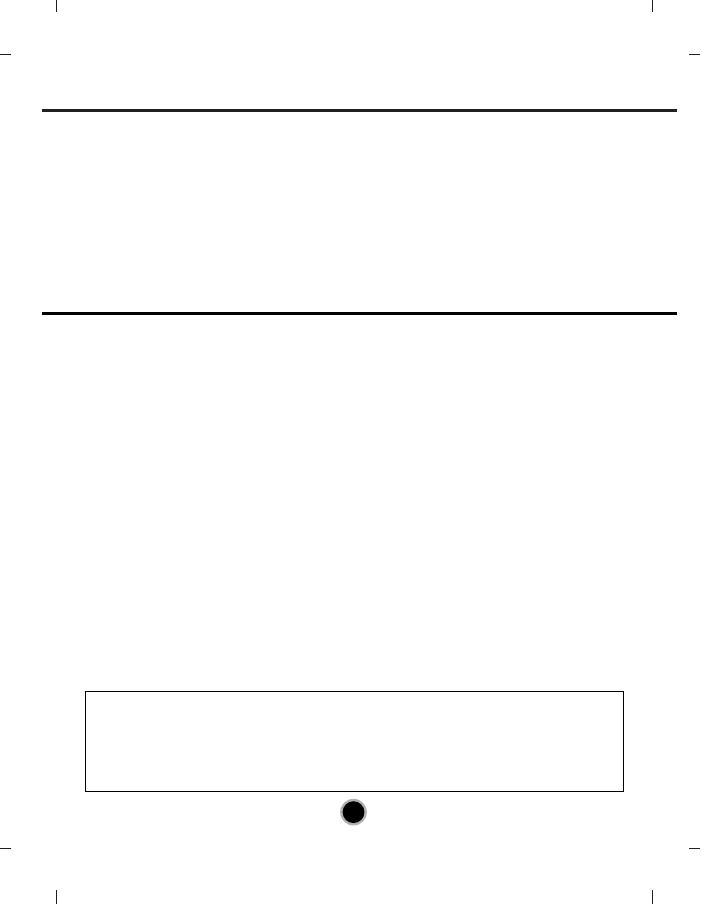
ÍNDICE
1
Precauções Importantes . . . . . . . . . . . . . . . . . . . . . . . . . . . . . . . . . . . . . . . . . . .1
Características . . . . . . . . . . . . . . . . . . . . . . . . . . . . . . . . . . . . . . . . . . . . . . . . . .2
Requisitos do Sistema . . . . . . . . . . . . . . . . . . . . . . . . . . . . . . . . . . . . . . . . . . .2
Localização e Função dos Controles . . . . . . . . . . . . . . . . . . . . . . . . . . . . . . . . .3
Instalando o Drive . . . . . . . . . . . . . . . . . . . . . . . . . . . . . . . . . . . . . . . . . . . . . . . .4
Drivers de Dispositivos . . . . . . . . . . . . . . . . . . . . . . . . . . . . . . . . . . . . . . . . . . .7
Como Usar os Discos . . . . . . . . . . . . . . . . . . . . . . . . . . . . . . . . . . . . . . . . . . . .8
Identificação de Defeitos . . . . . . . . . . . . . . . . . . . . . . . . . . . . . . . . . . . . . . . . . .9
Precauções Importantes
Ao manusear o drive ou os discos cuide de observar as seguintes precauções.
• O fabricante deste equipamento não oferece nenhuma garantia contra a perda de dados devido
a instalação ou manuseio inadequados ou danos diretos ou indiretos.
• O fabricante não será responsável por danos diretos ou indiretos causados pelo uso deste
produto ou seu mau funcionamento.
• O fabricante não será responsável por danos aos dados causados pelo uso deste produto.
• Providencie cópia (cópia de segurança) de todos os dados importantes como proteção contra
perda de dados.
• Evite colocar este drive num local sujeito a:
- alta humidade, alta temperatura, poeira excessiva, vibração mecânica, luz solar directa
Recomendamos o uso do drive na posição horizontal.
• Não mude abruptamente o drive de um local frio para um quente e não aumente rapidamente
a temperatura ambiente. Poderá ocorrer condensação de humidade provocando um
funcionamento anormal.
• Certifique-se de que retirou o disco antes de mudar o drive de local. O disco pode ser
danificado, causando perda de dados.
• Seja cuidadoso evitando que objectos estranhos, como líquidos ou metais, sejam introduzidos
no drive. Caso um objecto estranho penetre no drive, contacte o revendedor onde o drive foi
adquirido.
• Não desligue a energia elétrica enquanto o drive estiver em funcionamento.
• Ao conectar dois dispositivos IDE aos conectores Primário ou Secundário certifique-se de que
ambos não estejam configurados seja ambos como Master seja ambos como Slaves. Se ambos
estiverem ajustados assim, o Windows poderá não funcionar ou não reconhecer os drives.
• O comprimento total do cabo IDE não deve ter mais do que 18 polegadas (cerca de 45cm).
■ Microsofte® e Windows® são marcas registradas da Microsoft Corporation nos
Estados Unidos da América e em outros países.
■ Os nomes das companhias e os nomes dos produtos escritos neste manual
são marcas ou marcas registradas das respectivas companhias.
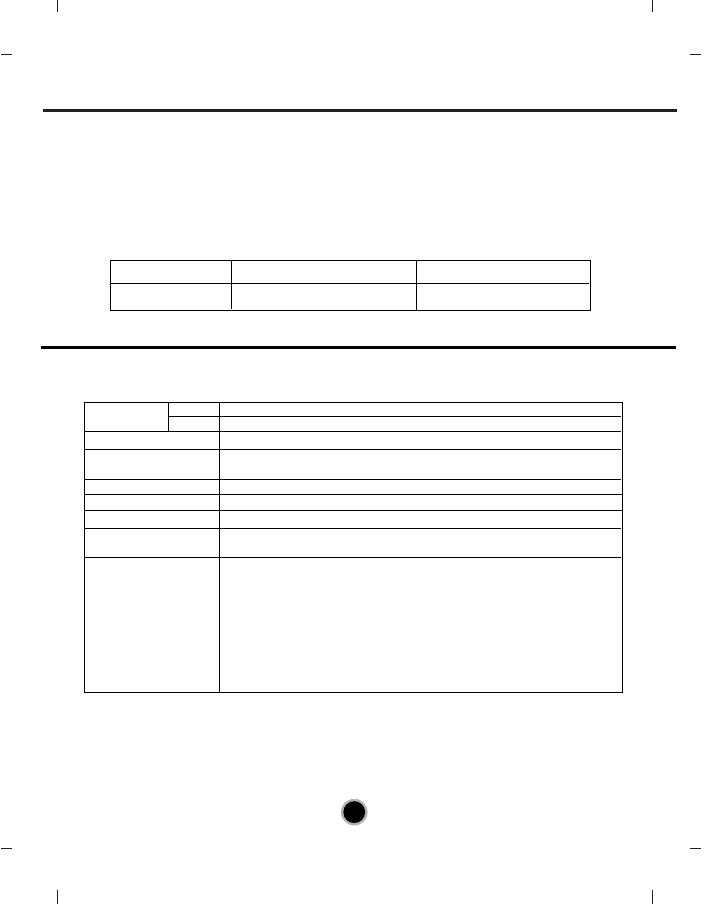
Características
• Interface Enhahced-IDE (ATAPI)
• Comando de leitura e ejeção de disco (O disco também pode ser ejectado
manualmente.)
• Combinação das funções CD-R/RW, DVD-R/RW, DVD-R DL, DVD+R/RW,
DVD+R DL, DVD-RAM em um único drive.
• Suporte para controle de reprodução de Regiões fase II
• Tecnologia de prevenção de erros durante funcionamento com buffer automático
• Suporta o LightScribe Tecnologia - *Opcional
2
Requisitos do Sistema
Computador
Esta unidade funciona num computador com os seguintes requisitos mínimos:
* Puderam ocorrer problemas com as funções de leitura e gravação com alguns magnéticos
dependendo da qualidade dos mesmos.
* Para meios da sustentação de DVD±R 22x: Mitsubishi Kagaku Media, That’s é recomendado.
* Para a velocidade de DVD±R, use por favor 80 o pino cabo de E-IDE com esta
movimentação. (Recomendam Pentium IV 2.4GHz ou melhor).
* Em cima dos meios condicione ou algum do enviroment do usuário a velocidade máxima às vezes
não poderia ser garantia.
Pentium III 1.0GHz (Recomendam Pentium IV 2.4GHz ou melhor).
Recomendam 512MB ou maior
128MB ou maior.
Espaço disponível de 20GB ou maior.(O espaço disponível necessário
para gravação depende da quantidade de dados).
Interface IDE ENHANCED (EIDE)
(como Slave Primário, Master Secundário ou Slave).
Alojamento meia-altura de 13.34 cm (5.25").
Soquete de alimentação de +5V/+12V
Windows 7/Windows 2000 Professional/XP(Home Edition/
Professional)/Vista, Direct X 9.0 ou posterior
CD-R : Recomendam-se os discos LG, Mitsubishi Kagaku Media,
Verbatim, That’s, Ritek ou HP.
CD-RW :
Recomendam-se os discos LG, Mitsubishi Kagaku Media, Verbatim.
DVD-R :
Recomendam-se os discos Mitsubishi Kagaku Media, Maxell, That’s.
DVD-RW :
Recomendam-se os discos Victor. JVC, Mitsubishi Kagaku Media, TDK.
DVD+R :
Recomendam-se os discos
Mitsubishi Kagaku Media, That’s, Maxell.
DVD+RW :
Recomendam-se os discos TDK, Mitsubishi Kagaku Media, Ricoh.
DVD±R DL :
Recomendam-se os discos Mitsubishi Kagaku Media, Verbatim.
DVD-RAM :
Recomendam-se os discos Maxell, Mitsubishi Kagaku Media.
Requisitos do
Sistema
VGA Card Memory
Disco rígido
Interface
Alojamento do drive
Energia
Requisitos do sistema
operacional(OS)
Discos CD-R, CD-RW,
DVD-R, DVD-RW,
DVD+R, DVD+RW,
DVD±R DL,
DVD-RAM
CPU
Memory
GH22LP21 GH22NP21
LightScribe * o X

3
Localização e Função dos Controles
❏ Ocasionalmente os discos CD-R e CD-RW gravados pelo drive CD-R/RW poderão não
ser lidos por outros drives de CD*
2
. Estes discos ilegíveis deverão ser lidos nos drives
onde foram gravados.
* O disco gravado pelo CD-R/RW poderá não ser lido em alguns drives CD-ROMs a não
ser pelos drives CD-ROMs multi-leitura (compatível com UDF).
Drives CD-ROMs multi-leitura (compatível com UDF) são:
1. Drives CD-ROMs que possam ler os CDs de baixa reflexão.
2. Drives CD-ROMs que suportam o "Packet Write".
❏ Atenção : Certos programas (por exemplo aqueles que incluam reprodução de vídeo)
podem exigir especificações adicionais para o PC a fim de obter-se resultados
aceitáveis. Embora este Gravador Super Multi DVD possa ler discos DVD de vídeo,
decodificá-los para exibição no monitor do seu PC exige uma decodificação MPEG
em separado que é feita por meio de hardware separado (ou uma placa decodificadora
MPEG ou decodificação feita pela sua placa de vídeo), ou por um programa separado
que você instala para a decodificação MPEG.
Para maiores detalhes, consulte as instruções que acompanham o "software" MPEG.
Painel Frontal
1. Jumper
Este conector de ligação determina se o drive está configurado
como um master ou um slave. A mudança da configuração
master-slave se torna efectiva depois que os aparelhos são
ligados ou após um "reset" no computador.
2. Conector da Interface IDE
Conecta à Interface IDE (Interface Device Electronics) por
meio de um cabo plano IDE de 80 pinos.
NOTA : Não conecte ou desconecte o cabo quando os
aparelhos estão ligados pois isso poderia causar um
curto-circuito e danificar o sistema. Desligue sempre os
aparelhos, ao conectar ou desconectar o cabo.
3. Conector de Alimentação
Painel Traseiro
1. Bandeja do disco
2. Orifício de ejeção de emergência
3. Botão Parar/Ejectar
4. Indicadores de Activadade do Drive
Dois LEDs coloridos são usados para indicar a
operação do Drive DVD Writable/CD-RW.
1
23
4
1 2 3
Este conector não é suportado.

Instalando o Drive
Antes de instalar o drive observe os seguintes pontos.
■ Você necessitará do seguinte:
• Uma chave de fenda de tamanho adequado para aparafusar os parafusos de
montagem que prendem a unidade do drive.
• O manual do computador de modo que você possa identificar as posições
das controladoras IDE.
■ Desligue todos os periféricos do computador e o próprio computador e
desconecte os cabos de força dos mesmos das tomadas elétricas.
■
Descarregue qualquer eletricidade eletrostática tocando as tampas do computador, etc.
Retirando a Tampa do Computador
Certifique-se de que todos os periféricos do computador e o próprio computador
estão desligados e então, retire a tampa. Consulte o manual do computador quanto
a detalhes sobre a retirada da tampa.
NOTA : Poderão existir extremidades agudas e cortantes no interior do computador;
por isso tome cuidado para não se machucar.
Montando o Drive
1. Retire o painel do alojamento do drive de 5
1
/4″ polegadas, no gabinete do
computador. Consulte o manual do computador para detalhes.
2. Insira a unidade drive no alojamento. Não exerça pressão excessiva nos cabos
no interior do computador.
3. Prenda o drive com os parafusos fornecidos. Se não houver espaço suficiente
atrás do drive, conecte o cabo IDE e outros cabos antes de parafusar o drive.
NOTA : Esta é uma orientação genérica de instalação.
Se o seu computador apresenta outro sistemas,
consulte o manual do seu equipamento para a
instalação de dispositivos periféricos.
Configuração do Jumper
Antes da instalação, ajuste o jumper no Conector de Ligação no painel traseiro.
O drive pode ser conectado como Master ou Slave numa interface EIDE (ATAPI).
Quando vários dispositivos EIDE (até quatro) são conectados cada um deve ser
ajustado de um modo único. É necessário conhecimento específico do equipamento
e do software para instalação do drive.
4
R
E
A
D
R
E
A
D
W
R
I
T
E
R
E
A
D
R
E
A
D
W
R
I
T
E
NOTA : Se dois dispositivos periféricos com a
mesma configuração de jumpers são ligados ao
barramento EIDE Primário ou Secundário, o
computador pode não funcionar ou funcionar
inadequadamente. Atenção cuidadosa será
necessária.
MA: Master
SL: Slave
CS: seleção de cabo

NOTA : Somente uma configuração de jumper deve ser instalada no conector de lig-
ação. Se for instalado mais de um jumper, o drive pode funcionar inadequadamente ou
ser danificado. O ajuste Master/Slave é determinado pela configuração de jumper no
Conector de Ligação. A tabela seguinte mostra os possíveis ajustes de jumper.
Se você usar o ajuste CSEL, o ajuste MASTER/SLAVE será feito automaticamente
dependendo da configuração do equipamento.
Para detalhes, consulte o manual do seu computador.
Conexões do PC
O Gravador Super Multi DVD conecta à placa-mãe do computador usando um
cabo de interface IDE. Você pode conectar o Gravador Super Multi DVD como um
dispositivo Master ou Slave dependendo do seu computador.
Para Instalar como Drive Master
Para instalar o drive como um Master, a configuração do jumper pode ser deixada
como instalada de fábrica.
NOTA: Um disco rígido é normalmente instalado como Master Primário na interface EIDE (ATAPI).
Outros dispositivos periféricos EIDE como os drives rígidos e Super Multi DVDs são então ajusta-
dos diferentemente.
5
Name Função
Drive ajustado como Master
Drive ajustado como Slave
MA (Master)
SL (Slave)
CS
(seleção de cabo)
C
S
S
L
M
A
O modo do drive é ajustado pelo CSEL na
interface IDE.
Conector
primário
Conector
secundário
Drive master (Gravador
Super Multi DVD)
Placa-mãe
- OU -
D
IG
ITA
L
A
N
A
L
O
G
I
N
T
E
R
F
A
C
E
P
O
W
E
R
D
R
C
S
M
S
L
A
G
L
G3
9
1
+
5
+
1
2
G
N
D
4
0
2
A
U
D
IO A
U
D
IO
Drive master
(Disco rígido de boot)
Conector
secundário
Drive master (Gravador
Super Multi DVD)
Drive slave
(Outro drive
IDE)
D
IG
IT
A
L
A
N
A
L
O
G
I
N
T
E
R
F
A
C
E
P
O
W
E
R
D
R
CS
M
S
L
A
G
L
G
3
9
1
+
5
+
1
2
G
N
D
4
0
2
A
U
D
IO
A
U
D
IO
D
IG
IT
A
L
A
N
A
L
O
G
I
N
T
E
R
F
A
C
E
P
O
W
E
R
D
R
C
S
M
S
L
A
G
L
G
3
9
1
+
5
+
1
2
G
N
D
4
0
2
A
U
D
IO
A
U
D
IO
Drive master
(Disco rígido de boot)
Conector
primário

Para Instalar como Drive Slave
Para instalar o drive como um Slave, altere a configuração do jumper no painel
traseiro para SL.
Inserindo o Conector de Alimentação
Conecte o cabo da fonte de alimentação do computador no soquete do drive,
encaixando o conector firmemente no conector de alimentação.
Se não houver cabo de alimentação sobressalente no computador você deverá
adquirir um cabo duplo adequado.
Inserindo o Conector da Interface
Conecte Conecte o cabo IDE de 80 pinos à parte traseira do Gravador Super
Multi DVD certificando-se de que a faixa colorida (vermelha) no cabo IDE esteja
conectada ao pino 1 do Gravador Super Multi DVD.
6
Drive slave
(Gravador Super
Multi DVD)
Drive master (Disco
rígido de boot)
- OU -
D
IG
I
T
A
L
A
NA
L
O
G
I
N
T
E
R
F
A
C
E
P
O
W
E
R
D
R
CS
M
S
L
A
G
L
G
3
9
1
+
5
+
1
2
G
N
D
4
0
2
A
U
D
IO
A
U
D
IO
Conector
secundário
Drive master
(Outro drive IDE)
Drive slave
(Gravador
Super Multi
DVD)
D
IG
IT
A
L
A
N
A
L
O
G
I
N
T
E
R
F
A
C
E
P
O
W
E
R
D
R
CS
M
S
L
A
G
L
G
3
9
1
+
5
+
1
2
G
N
D
4
0
2
A
U
D
IO
A
U
D
IO
D
IG
IT
A
L
A
NA
LO
G
I
N
T
E
R
F
A
C
E
P
O
W
E
R
D
R
C
S
M
S
L
A
G
L
G
3
9
1
+
5
+
1
2
G
N
D
4
0
2
A
U
D
IO
A
U
D
IO
Drive master
(Disco rígido de boot)
Conector
primário
Borda chanfrada
para cima
NOTA : Uma conexão incorreta pode
danificar o drive e causar a perda da
garantia.
Pino 1
Extremidad
e vermelha
NOTA : Geralmente o conector IDE está
provisto com forma tal que só permite
seu encaixe de uma única maneira.
Recolocando a Tampa do Computador
Quando a instalação da unidade do drive
estiver terminada, recoloque a tampa do
computador.

Drivers de Dispositivos
O uso do Windows 2000 Professional/XP(Home edition/ Professional)/Vista/
Windows 7 não exige instalação de qualquer driver para a operação deste drive.
O reconhecimento pelo Sistema Operacional é automático.
Para mais informação, por favor consulte os seguintes endereços:
http://www.lgservice.com
Para Utilizadores do Windows 2000/XP/Vista
■ A fim de assegurar a operação normal do drive, verifique o seguinte:
•
O drive é exibido em
Windows 2000/XP : [Painel de Controle]-[Sistema]-[Hardware]-[Gerenciador de
Dispositivos]-[DVD/CD-ROM-Drive]
Windows Vista : [Painel de Controle]-[Gerenciador de Dispositivos]-
[DVD/CD-ROM-Drive]
• "32 bit" é exibido em [Painel de Controle]-[Sistema]-[Desempenho]
■
Se o drive não for reconhecido pelo seu computador, verifique os seguintes itens:
•
Se um indicador é exibido no controlador IDE em [Painel de Controle]-
[Sistema]-[Gerenciador de Dispositivos]-[Controlador do Disco Rígido], você
precisará contactar o fabricante do seu PC ou o fabricante da placa-mãe e
obter o driver controlador IDE adequado.
■ Execute "Adicionar Novo Hardware" no Painel de Controles para que o PC
busque novamente o novo dispositivo.
7
Software
Instale o CD Recording Authoring Software adequado antes de utilizar esta unidade.
* Desinstale qualquer software de gravação de CD anterior que possa ter
carregado no seu PC para evitar quaisquer possíveis questões de compatibilidade.
Depois de ter instalado o software da aplicação, poderá (se desejar) iniciar a
reinstalação do software anterior, tomando nota dos erros que possam ocorrer.
Recomendamos que utilize a unidade com o software mais recente uma vez que
alguns problemas detectados ao utilizar a unidade podem ser resolvidos actualizando
o software.
ALERTA: Somente unidades que levam o logotipo Compact Disc ReWritable Ultra Speed podem
gravar ou apagar mídia CD-RW de ultra velocidade.
Mídia CD-RW de ultra velocidade pode ser reconhecida pelo mesmo logotipo “Compact Disc
ReWritable Ultra Speed” no rótulo do disco ou em sua embalagem.
Tentativas de gravar em mídia CD-RW de ultra velocidade usando unidades de CD-RW que NÃO
tenham o logotipo “Compact Disc ReWritable Ultra Speed” podem resultar em perda de dados.

Como Usar os Discos
Quando usar discos CD-ROMs, discos CD-R ou discos CD-RW não coloque
nenhuma etiqueta nos discos. O uso dos discos com etiqueta não somente
causa erros de leitura e gravação mas pode-se perder dados no disco devido a
danos no próprio disco.
Ejeção de Emergência
Este drive tem uma função que permite que o CD seja ejectado, manualmente, caso
isso seja necessário numa emergência, como a falha do drive ou na falta de energia.
Siga este procedimento em tais casos.
NOTA : Não use este recurso excepto numa emergência.
1) Desligue o aparelho.
2) Empurre um objecto de ponta fina (como a ponta de um clip grande de papel)
no pequeno orifício existente sobre a tecla eject. A porta frontal da bandeja
abrirá e a bandeija de disco virá parcialmente para fora.
3) Puxe a porta frontal para abrí-la totalmente, prenda o disco entre os seus dedos
polegar e indicador e gentilmente puxe-o, totalmente para fora.
8
Os discos da unidade operam a uma
velocidade extremamente elevada!
NÃO use discos danificados, rachados
ou empenados.
A unidade óptica da unidade pode ser
danificada se um disco quebrar dentro
dela.
NÃO use discos não-padrão. Discos não-padrão podem não ser reproduzidos ou
armazenar dados adequadamente.
NOTA : Este recurso é uma medida
extrema para ser usado apenas numa
emergência.
O uso excessivo deste recurso causará
mau funcionamento do drive.

Identificação de Defeitos
Antes de Solicitar Assistência
Antes de chamar a Assistência Técnica, verifique a seguinte lista.
• O drive não tem energia.
• O cabo de alimentação que vem do computador está ligado?
• O Conector de Alimentação está firmemente inserido no drive?
• O sistema não inicializa
• Estão corretas as conexões primária e secundária bem como as configurações
de Master e Slave?
• O comprimento total do cabo IDE é de 45 cemtímetros ou menos?
• Cada conector está totalmente inserido?
A movimentação do PC pode afrouxar as conexões.
• Não se pode ler ou gravar em discos
• As condições de todo o restante do sistema (CPU, disco rígido e outros) são
como deviam ser? (Veja Requisitos do Sistema na página 2.)
• O disco CD ou DVD tem sujidade ou riscos?
• O descanso de tela ou outro aplicativo estava em funcionamento enquanto se
gravava no disco?
• Há suficiente espaço livre no disco CD, DVD e DVD-RAM?
• A gravação falha mesmo usando o teste de simulação?
• O disco carregado no drive está com a superfície gravável na posição correta?
(etiqueta para cima)
• O drive está instalado na orientação correta?
• O drive ou o disco foram deslocados de um ambiente de baixa temperatura
para um de alta? (Há uma possibilidade de condensação nas lentes dentro do
drive ou na superfície do disco.)
• A utilização de um cabo IDE de 40 pinos pode provocar seguinte erro: '04/08/03
error (LOGICAL UNIT COMMUNICATION CRC ERROR (ULTRA-DMA/32))'.
Nestes casos, é recomendavel que se substitua por um cabo de 80 pinos.
Este tipo de erro é fortemente detectado por certas moteherboards.
Quando você chamar a Assistência Técnica esteja preparado para dar o máximo
possível de informação sobre o seu sistema, ambiente e o problema específico.
(O que aconteceu? Quando? Por quanto tempo? O que estava acontecendo?
Haviam quaisquer mensagens de erros exibidas na tela? etc.)
Por favor, observe:
Uma vez que este aparelho contém Controle de Reprodução Regional – Fase II,
certos cartões descoficadores MPEG ou Software sem o ajuste do código regional,
podem ocasionar falhas na leitura de discos DVD-ROM. Este Gravador Super Multi
DVD permite alterações de códigos regionais por até 5 vezes.
❖ A aparência e especificações do drive podem mudar sem aviso prévio.
9
-
 1
1
-
 2
2
-
 3
3
-
 4
4
-
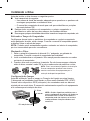 5
5
-
 6
6
-
 7
7
-
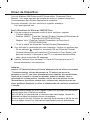 8
8
-
 9
9
-
 10
10
LG GH22NP21 Manual do usuário
- Tipo
- Manual do usuário
Artigos relacionados
-
LG GH22NP20 Manual do usuário
-
LG GH22NS40 Manual do usuário
-
LG GH24LS70 Manual do usuário
-
LG GH22LS50 Manual do usuário
-
LG GH24LS70 Manual do usuário
-
LG GGW-H20L Manual do usuário
-
LG BH08LS20 Manual do usuário
-
LG BH10LS38 Manual do usuário
-
LG GSA-2166D Manual do usuário
-
LG BH10LS30 Manual do usuário
Outros documentos
-
HP DVD Writer dvd500 series Manual do usuário
-
HP rm465i 18X SATA DVD-ROM Manual do usuário
-
Samsung SW-248F Manual do usuário
-
Samsung SW-252F Manual do usuário
-
Samsung SD-616Q Manual do usuário
-
Samsung SW-252B Manual do usuário
-
Samsung SD-616Q Manual do usuário
-
Samsung SC-152G Manual do usuário
-
Samsung SD-616E Manual do usuário